الدليل النهائي لإضافة منتج بسيط في Magento 2
نشرت: 2022-07-06يدعم Magento 2 العديد من أنواع المنتجات المتقدمة ، بما في ذلك المنتجات القابلة للتكوين والمجمعة والقابلة للتنزيل والافتراضية.
لكن أحد أكثر أنواع منتجات Magento تنوعًا هو المنتج البسيط.
يمكن أن توجد المنتجات البسيطة في Magento كمنتجات قائمة بذاتها وكجزء من أنواع المنتجات الأخرى مثل المنتجات المجمعة والقابلة للتكوين. وبالتالي ، فإن تعلم كيفية إضافة منتجات بسيطة في Magento 2 أمر ضروري لأصحاب متاجر Magento.
استمر في القراءة لتتعلم:
ما هو منتج Magento 2 البسيط؟
الفرق بين منتج بسيط وقابل للتكوين في Magento 2
كيفية إنشاء منتج بسيط في Magento 2
الأفكار النهائية: كيفية إضافة منتج بسيط في Magento 2
ما هو منتج Magento 2 البسيط؟
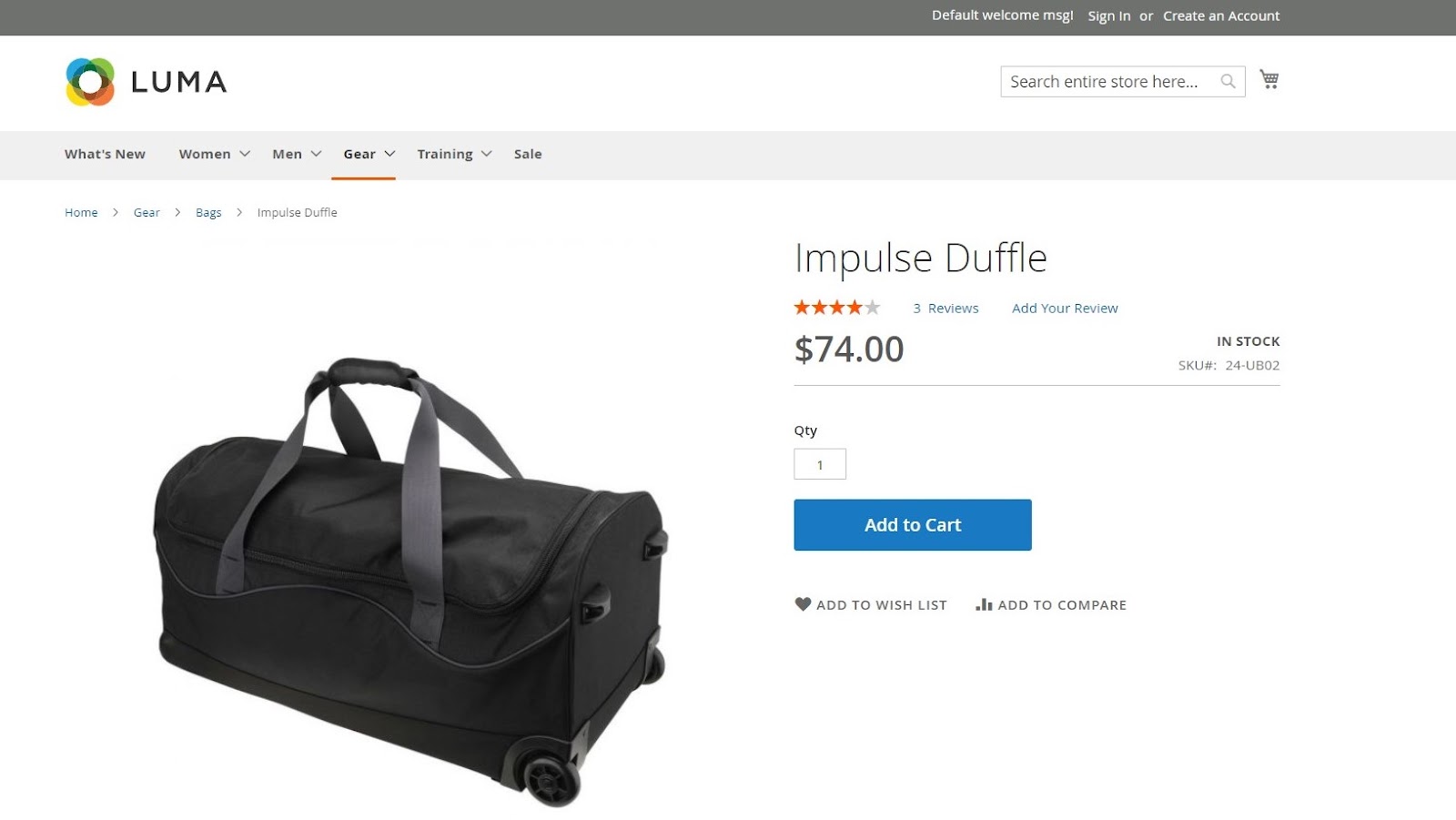
المنتج البسيط في Magento 2 هو نوع منتج موجود بدون أي اختلافات. إنه مرتبط برمز تخزين تعريفي واحد في المخزون ويمكن بيعه بشكل فردي أو مع نوع منتج Magento آخر ، مثل منتجات الحزمة.
يمكنك أيضًا استخدام منتجات بسيطة مع خيارات قابلة للتخصيص في Magento. تسمى هذه المنتجات المنتجات المركبة. أنها مرتبطة بنفس SKU ؛ ومع ذلك ، يمكن للمتسوقين تخصيصهم باستخدام خيارات مخصصة محددة مسبقًا في وقت الشراء.
الفرق بين منتج بسيط وقابل للتكوين في Magento 2
عندما تضيف منتجًا بسيطًا في Magento ، فإنه يرتبط برمز تخزين تعريفي واحد ولا يحتوي على أي اختلافات في المنتج. في المقابل ، يرتبط المنتج القابل للتكوين في Magento 2 بمجموعة من المنتجات البسيطة المتعددة.
يتم إنشاء كل خيار متغير باستخدام سمة معينة في Magento ويرتبط بـ SKU فريد. تمثل هذه الخيارات نفس المنتج ولكن بسمات منتج مختلفة مثل اللون أو الحجم.
على الرغم من أنه يمكنك أيضًا تحقيق هذه النتيجة باستخدام المنتجات المركبة ، إلا أن المنتجات القابلة للتكوين تتيح لك تتبع مستويات المخزون لكل SKU على حدة.
يمكنك الاختيار بين نوعي المنتجات بناءً على احتياجات إدارة المخزون.
كيفية إنشاء منتج بسيط في Magento 2
جعلت Adobe عملية إضافة المنتجات في Magento 2 بديهية للغاية. إليك دليل يوضح لك كيفية إنشاء منتج في Magento:
الخطوة 1: حدد نوع المنتج
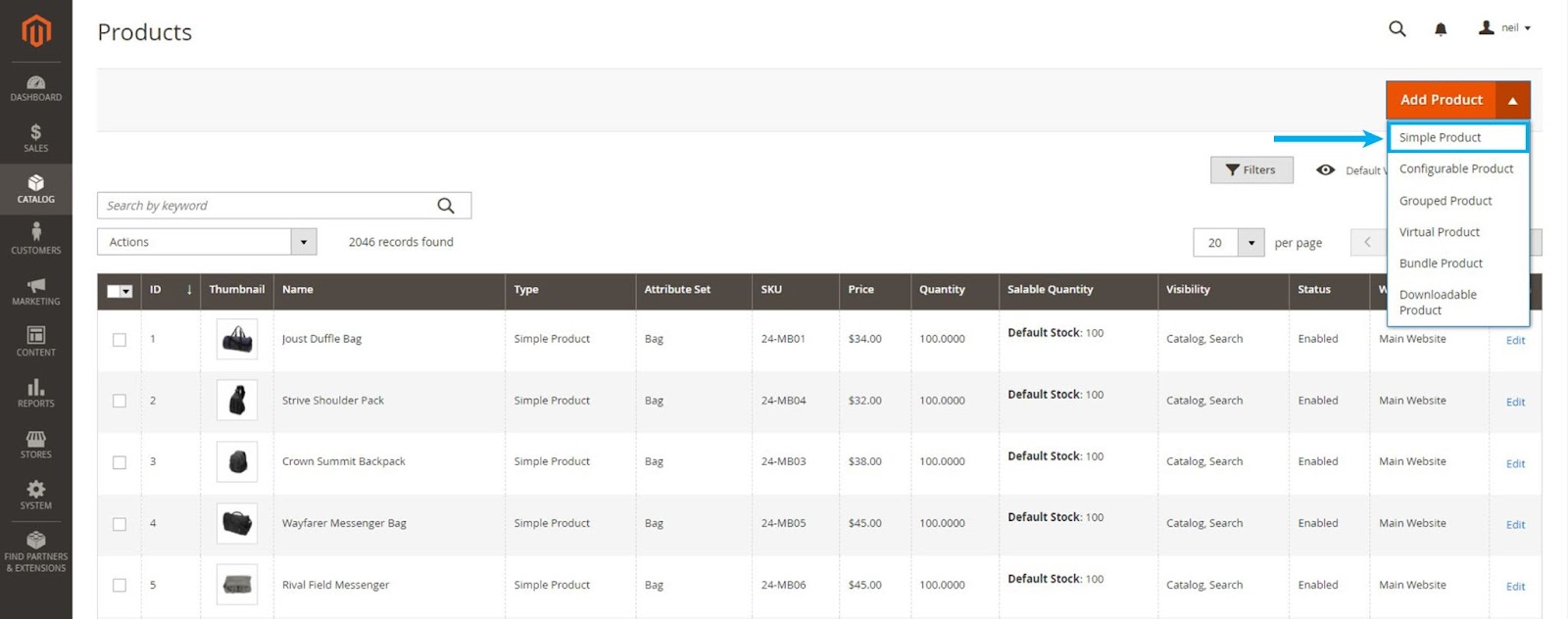
- سجّل الدخول إلى مدير متجر Magento وانتقل إلى الكتالوج> المنتجات في الشريط الجانبي للمسؤول.
- قم بتوسيع قائمة Add Product في الزاوية العلوية اليمنى ، وحدد Simple Product من خيارات القائمة المنسدلة.
الخطوة 2: حدد مجموعة السمات
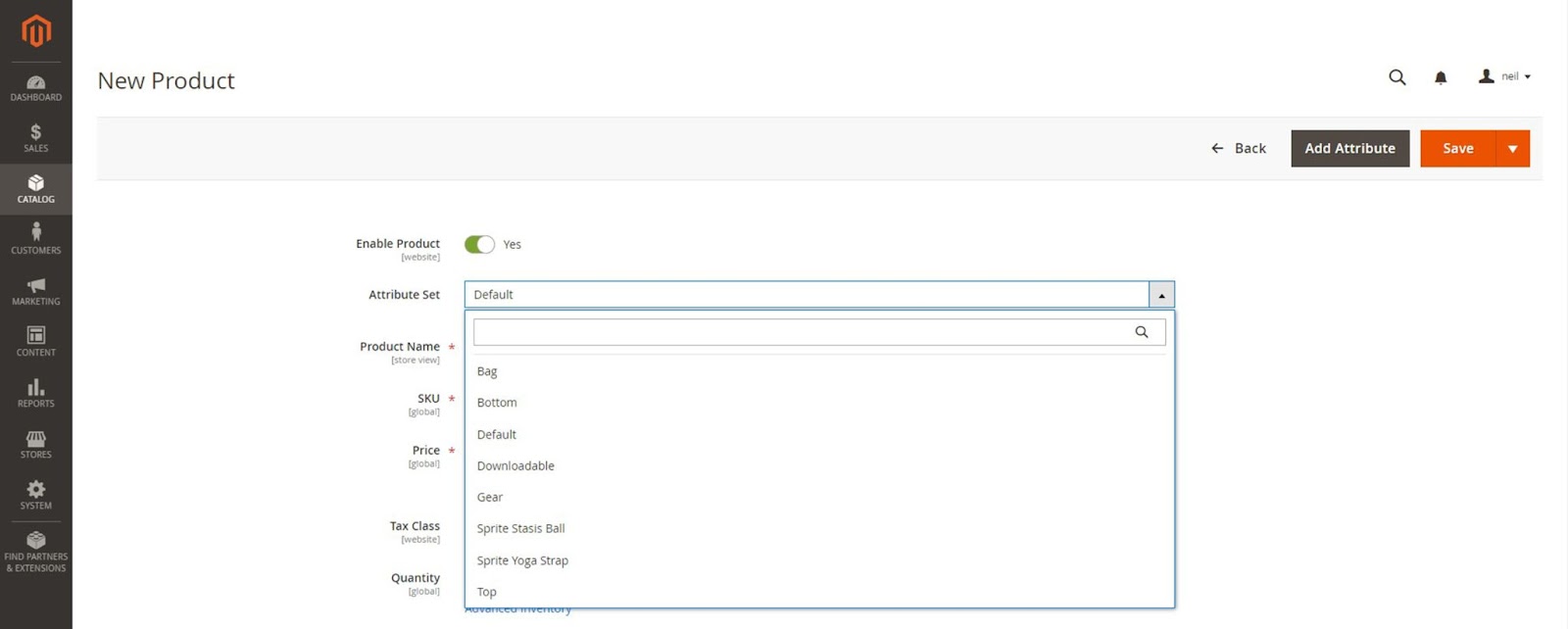
في صفحة قالب منتج جديد ، وسّع قائمة مجموعة السمات واختر مجموعة السمات من الخيارات المتاحة. إذا لم تقم بتكوين مجموعات السمات ، فتابع مع الخيار الافتراضي.
الخطوة 3: أضف معلومات المنتج الإلزامية
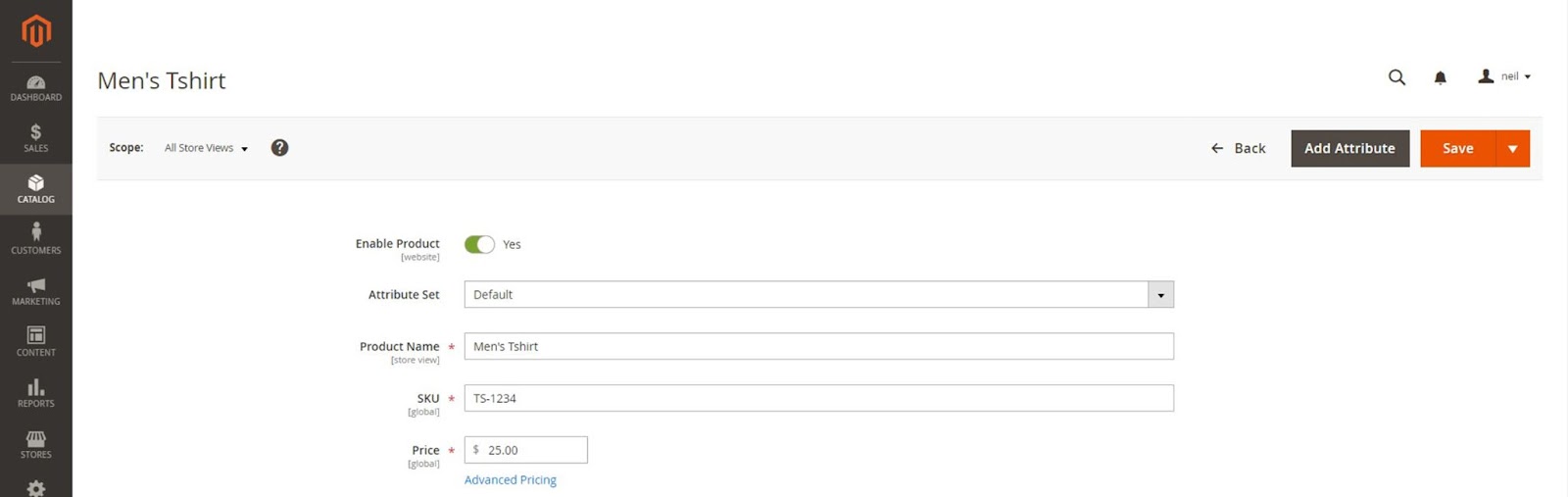
أدخل المعلومات في الحقول المطلوبة المميزة بعلامة النجمة - اسم المنتج و SKU والسعر.
قم بتبديل مفتاح تمكين المنتج إلى لا وانقر فوق الزر حفظ.
(اختياري) إذا كنت تستخدم تثبيت Magento 2 متعدد المتاجر ، فقم بتعيين المنتج إلى Store View من الخيارات الموجودة في القائمة العلوية اليسرى. إذا كنت تستخدم إعداد متجر واحد ، فيمكنك استخدام القيمة الافتراضية.
الخطوة 4: تحديث الإعدادات الأساسية
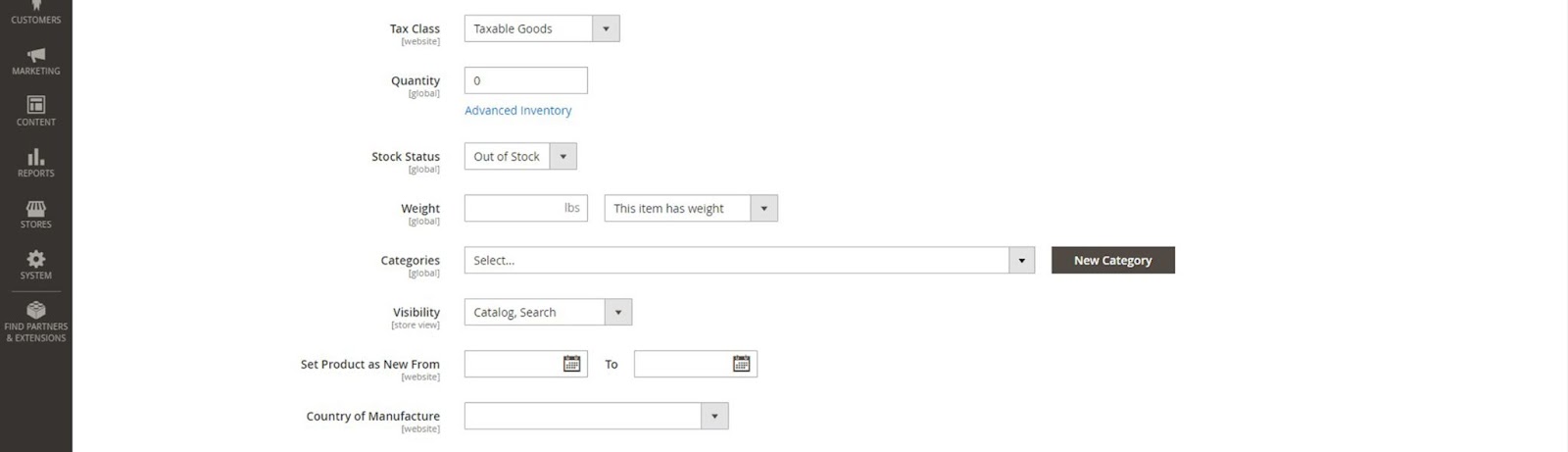
- قم بتوسيع القائمة المنسدلة فئة الضرائب وتعيين فئة ضريبية لمنتجك.
- أضف مقدار المخزون المتاح للمنتج في حقل الكمية وقم بتعيين حالة المخزون إلى المخزون. إذا لم يكن المخزون متاحًا عند إضافة منتجات في Magento ، فيمكنك تعيينه على "غير متوفر بالمخزون".
- أضف وزن المنتج. يستخدم Magento هذه المعلومات لحساب الشحن أثناء الخروج.
- قم بتعيين المنتج إلى فئة من القائمة المنسدلة الفئات. إذا كان اسم الفئة غير موجود ، يمكنك إضافته باستخدام زر فئة جديدة.
- اضبط رؤية المنتج. يمكنك تركه كخيار افتراضي أو تحديد قيمة من القائمة المنسدلة.
- حدد قيمة من القائمة المنسدلة بلد التصنيع.
الخطوة 5: تعيين مصادر المخزون
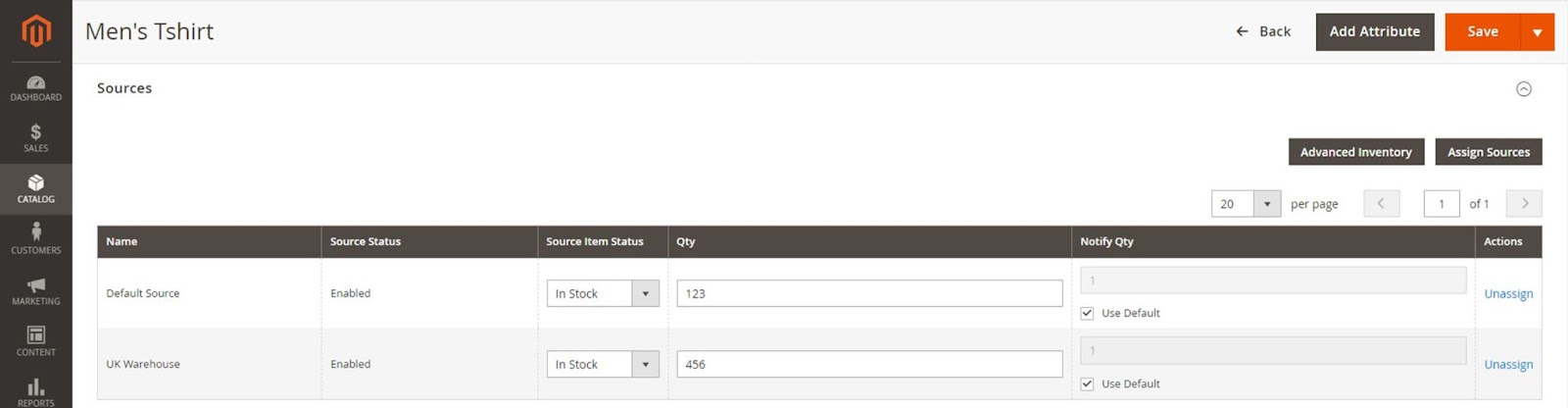

- يمكنك إضافة معلومات مصدر المخزون من خلال النقر على زر تعيين المصادر في قسم المصادر. لن يكون هذا القسم مرئيًا إذا كنت لا تستخدم مخزونًا متعدد المصادر.
- في صفحة Assign Sources ، حدد من خيارات المصدر المتاحة وانقر فوق Done في الزاوية اليمنى العليا لإضافة المصادر.
- يمكنك إدارة حالة وكمية المصادر المعينة بالنقر فوق "المخزون المتقدم" وتعيين "إدارة المخزون" إلى "نعم". بمجرد التمكين ، يمكنك تعديل حالة العنصر المصدر والكمية وكمية الإخطار.
الخطوة 6: تكوين إعدادات المنتج الاختيارية
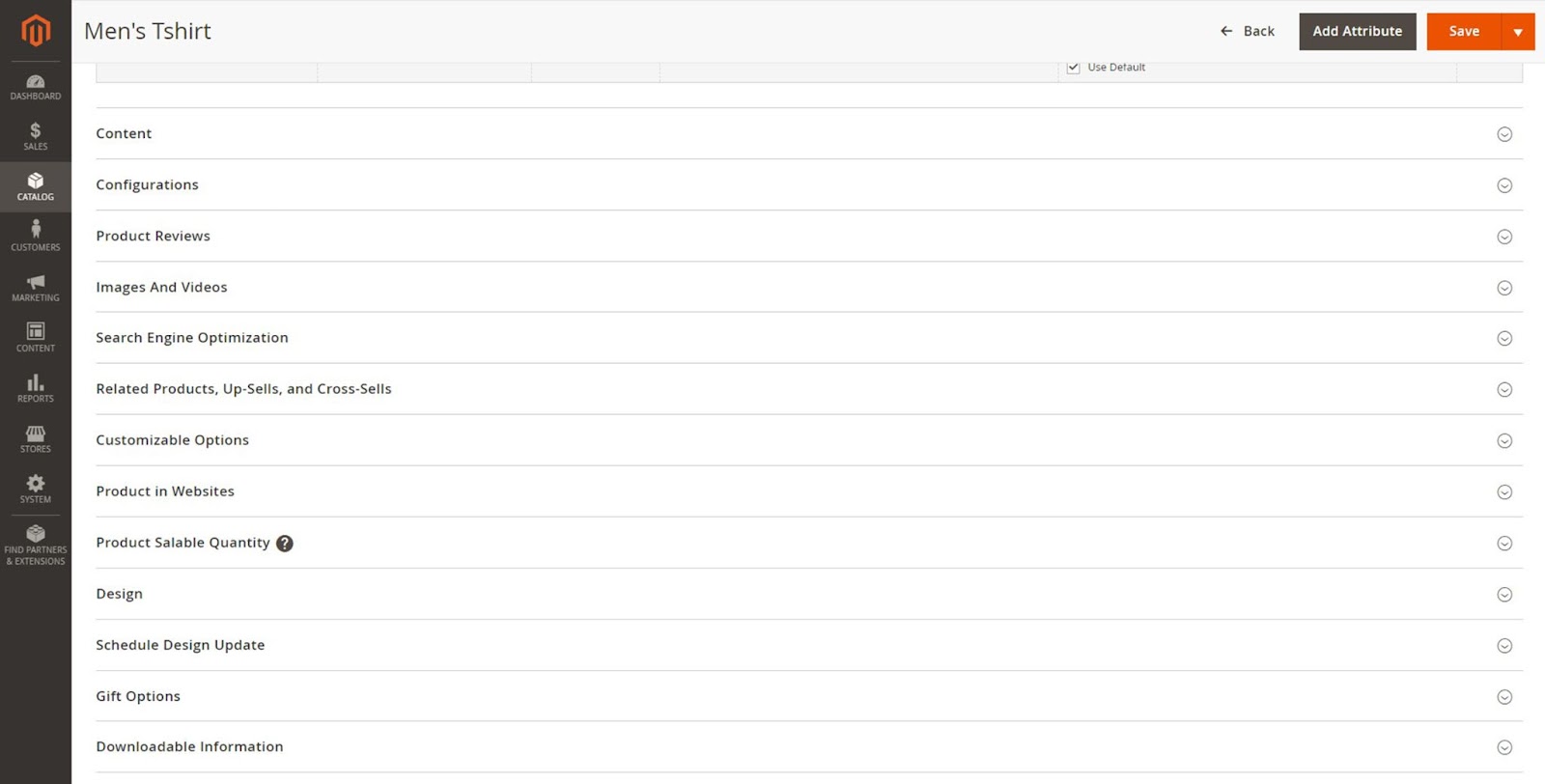
هناك العديد من الإعدادات الاختيارية الأخرى لتحسين المعلومات الموجودة على صفحة المنتج. إليك كيف يمكنك تحديثها:
- المحتوى: وصف المنتج في قسم وصف المنتج الرئيسي. أضف وصفًا موجزًا لخلاصات RSS هنا باستخدام محرر WYSIWYG الافتراضي أو Magento Page Builder إذا كنت تستخدم Magento 2.4.3 أو أعلى.
- الصور ومقاطع الفيديو: أضف صور المنتج أو مقاطع الفيديو في هذا القسم.
- المنتجات ذات الصلة وعمليات البيع الإضافية والبيع المتقاطع: يمكنك إضافة كتل منتجات ترويجية لزيادة ظهور المنتج وزيادة المبيعات هنا.
- تحسين محرك البحث: قم بتحرير مفتاح URL الخاص بالمنتج والبيانات الوصفية في هذا القسم.
- خيارات قابلة للتخصيص: أضف واستورد خيارات تخصيص المنتج هنا.
- المنتجات في مواقع الويب: أضف المنتجات وأزلها من مواقع الويب المختلفة هنا.
- التصميم: قم بتعيين وإلغاء تعيين تغييرات التصميم باستخدام كود XML المخصص هنا.
- خيارات الهدايا: زود عملائك بخيار إضافة رسالة هدية أثناء الشراء وتعيين السعر في هذا القسم.
الخطوة 7: احفظ المنتج وانشره
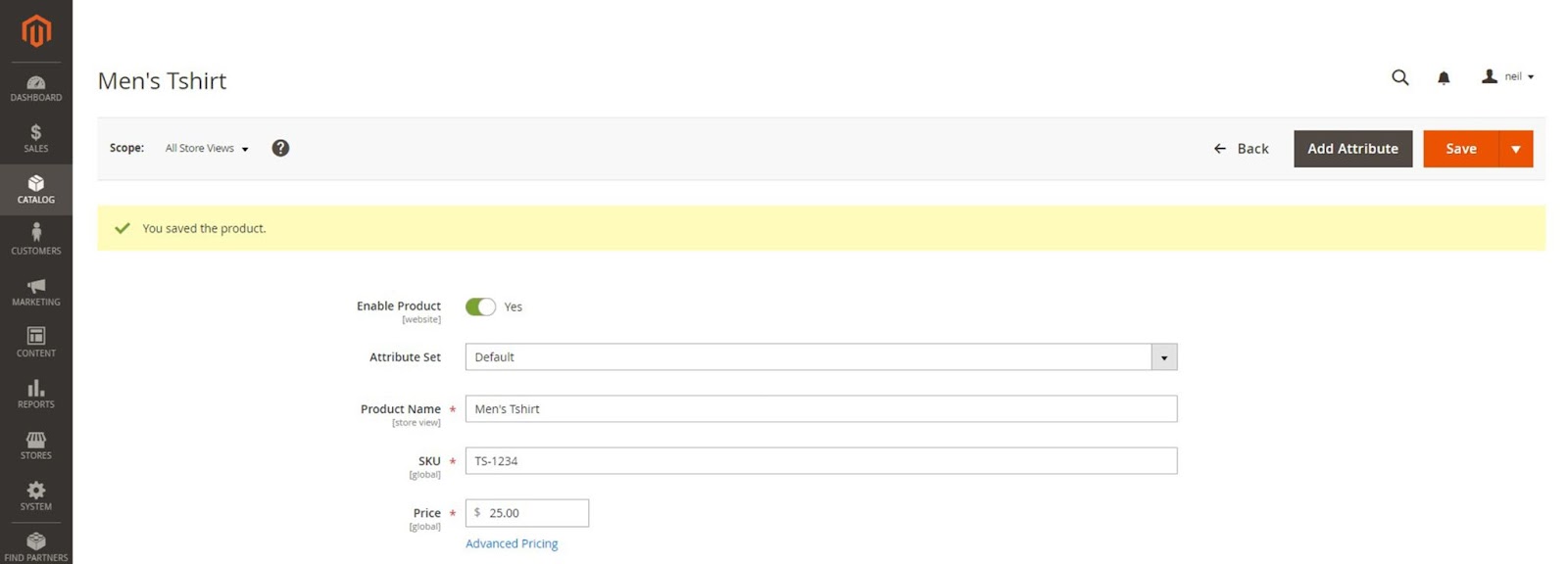
بعد تكوين جميع معلومات المنتج ، قم بتبديل مفتاح تمكين المنتج إلى نعم وانقر فوق حفظ لنشر المنتج في متجرك.
الأفكار النهائية: كيفية إضافة منتج بسيط في Magento 2
نأمل أن تكون قد وجدت دليلنا حول إضافة المنتجات في Magento 2 مفيدًا. بمجرد إنشاء أول منتج بسيط لك ، يمكنك استخدامه بشكل مستقل ، مع خيارات المنتج ، أو إضافته إلى أنواع المنتجات الأخرى في Magento ، مثل المنتجات القابلة للتنزيل.
بغض النظر عن كيفية استخدامه ، تأكد من أن متجر Magento لديك لديه الموارد لاستضافة الكتالوج الخاص بك دون المساس بالأداء.
تمنحك استضافة Magento المُدارة بواسطة Nexcess إمكانية الوصول إلى استضافة خالية من المتاعب حتى تتمكن من التركيز على إدارة عملك دون القلق بشأن أداء متجر التجارة الإلكترونية الخاص بك.
تحقق من خطط استضافة Magento المُدارة بالكامل لدينا لتبدأ اليوم.
موارد ذات الصلة
- الدليل النهائي لتحسين Magento 2
- 5 نصائح لتحسين سرعة موقع Magento في عام 2022
- أربع طرق نجعل متجر Magento الخاص بك أسرع
- احصل على أفضل ما في Magento & WordPress مع FishPig
- ربط متجر Magento الخاص بك بوسائل التواصل الاجتماعي
